Przetestuj dostępne funkcje i załóż darmowy sklep internetowy w ramach 14-dniowego okresu próbnego. Sprawdź bezpłatnie i bez ograniczeń możliwości platformy Shoper.
Dodawanie istniejącego konta pocztowego do programu Thunderbird
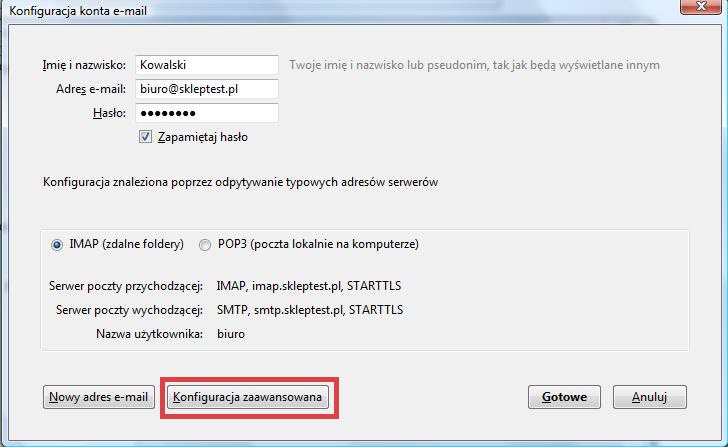
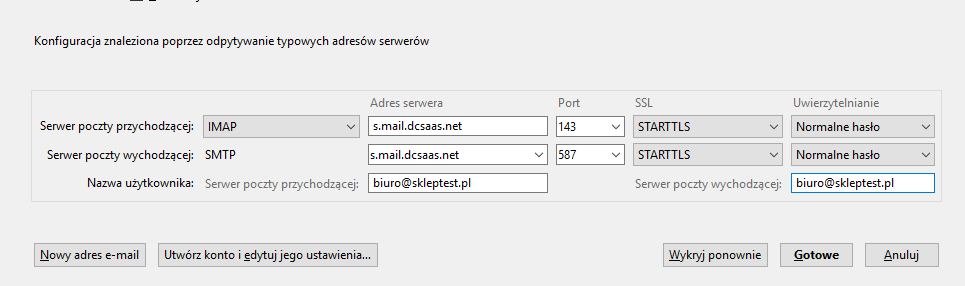
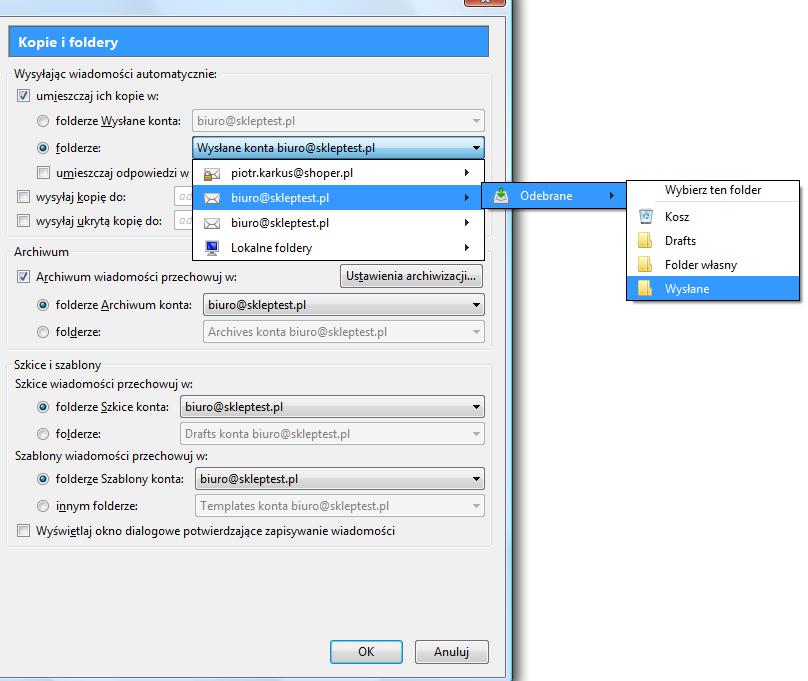
Zapoznaj się również z instrukcją konfiguracji konta pocztowego przy użyciu protokołu POP3:
– Jak dodać konto pocztowe do programu Thunderbird?
Modyfikacje skrzynki e-mail już podłączonej do programu Thunderbird
Aby zmodyfikować ustawienia skrzynki pocztowej już z programem połączonej prosimy o zmianę zgodną z następującymi zrzutami ekranu. Dla poczty przychodzącej przejdź do: Wyświetl ustawienia dla tego konta (A) > Konfiguracja serwera (B) > Podaj dane konta pocztowego m.in. nazwę serwera (C).
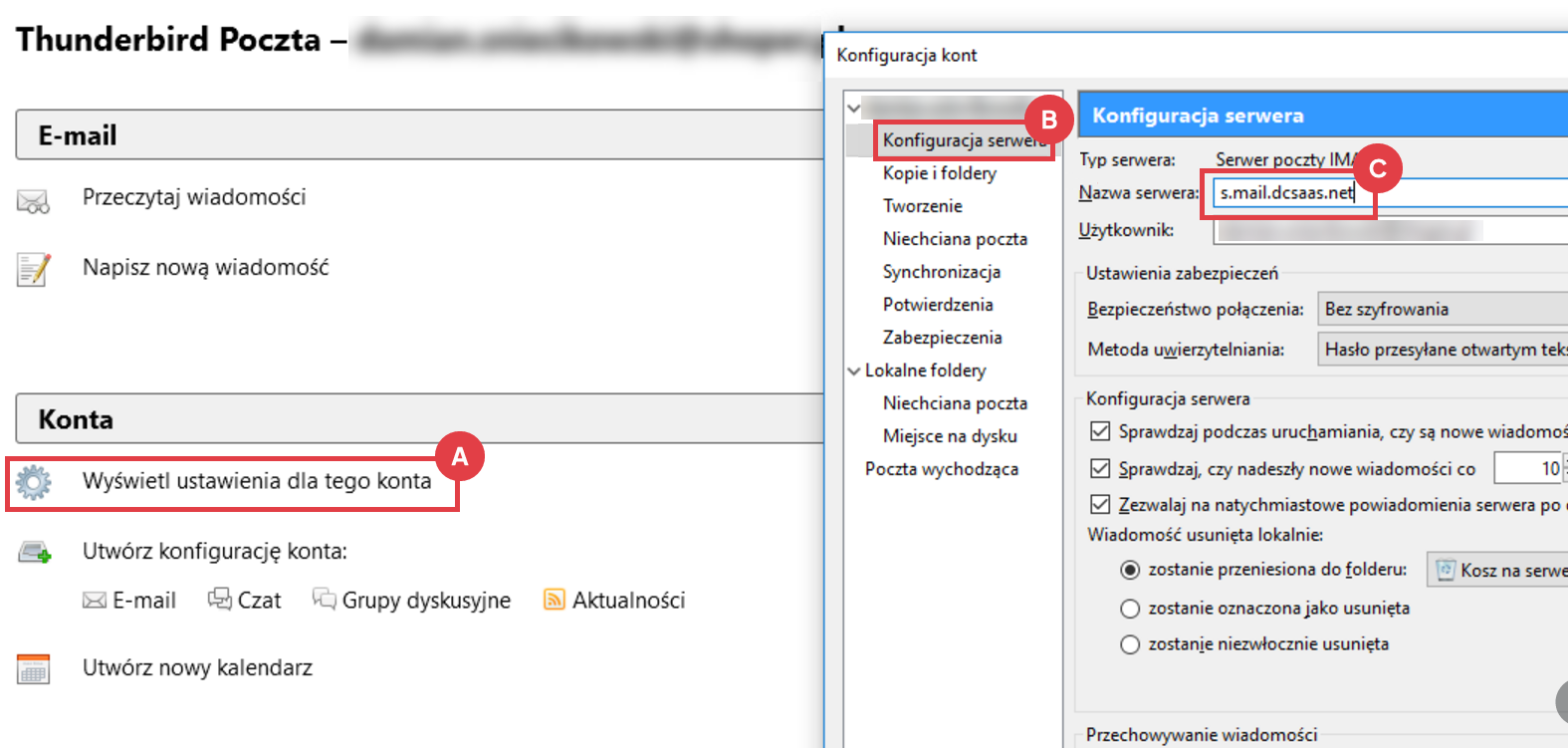
Natomiast dla poczty wychodzącej przejdź do: Poczta wychodząca (A) > Edytuj ustawienia wybranego konta pocztowego (B) > Podaj numer portu wychodzącego (C) oraz sposób zabezpieczenia i uwierzytelniania konta (D). Kliknij OK, aby zapisać zmiany (E).
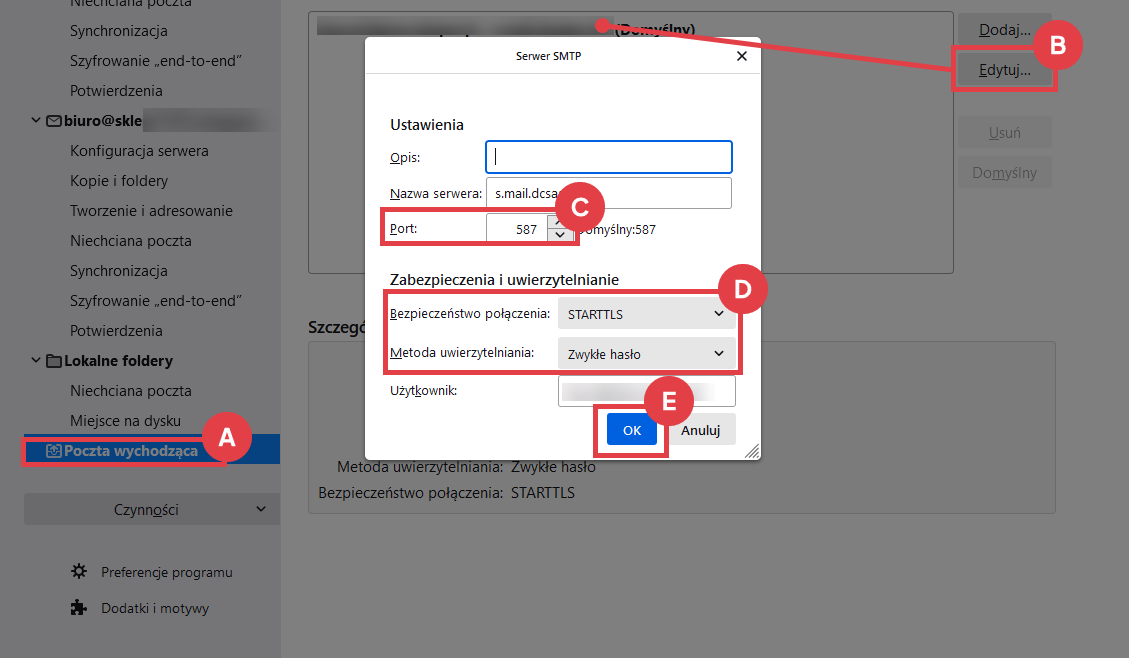
Wideo: konta pocztowe w sklepie internetowym Shoper
Zagadnienie kont pocztowych omówiliśmy na naszym kanale YouTube w filmie instruktażowym.
Chcesz, aby Twój sklep internetowy osiągnął wysokie pozycje w wyszukiwarkach? Wykorzystaj moc Shoper SEO i już dziś umów się na bezpłatną konsultację dotyczącą pozycjonowania strony.
Warto zapamiętać!
- Jak dodać konfigurację konta pocztowego (IMAP)?
- Jak zmienić ustawienia dla konta e-mail w Thunderbird?
- Wideo poradnik na temat zarządzania kontami pocztowymi w sklepie Shoper